Windows 11系统语言无法更改怎么办 如何解决Windows 11的显示语言无法更改的问题
Windows 11系统语言无法更改怎么办,Windows 11是微软推出的最新操作系统,一些用户在更新系统后发现无法更改显示语言,这给使用体验带来了不便。针对这一问题,我们可以尝试一些解决方法来解决Windows 11系统语言无法更改的困扰。下面我们将提供几个可行的方案,帮助用户轻松解决Windows 11的显示语言无法更改的问题。
原因分析:
您没有管理员权限 – 如果您的用户帐户没有管理员权限,或者您以访客身份登录,您可能无法进行任何更改。您需要登录您的Microsoft帐户才能进行任何更改。 请注意,您需要为您的国家/地区启用其他语言 – 如果您为您的国家或地区设置了多种语言,则只能更改 Windows 中的显示语言。 您需要下载并安装语言包——该包包含多种语言可供您选择。没有它,您将只能访问设备上的默认语言。您可以安装语言包并从列表中选择一种,以便能够在语言之间切换。
解决方法如下:
1.安装语言包
按Windows+I键打开设置。
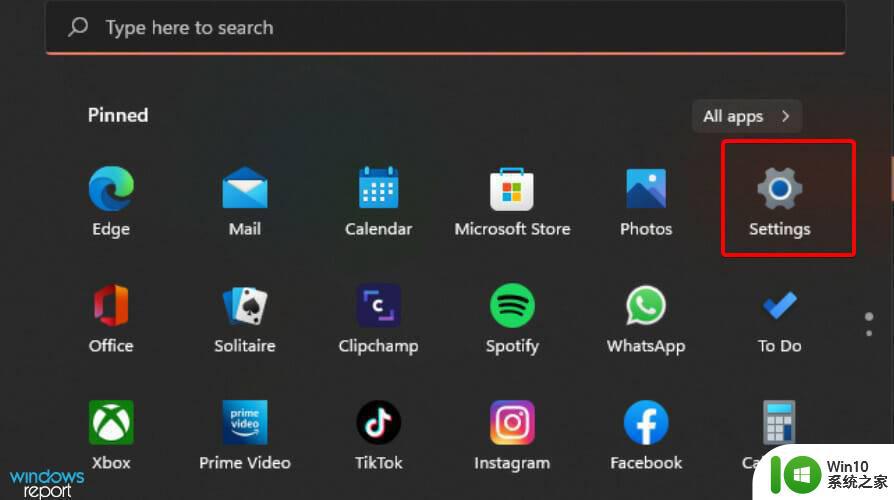
在左侧窗格中选择时间和语言。
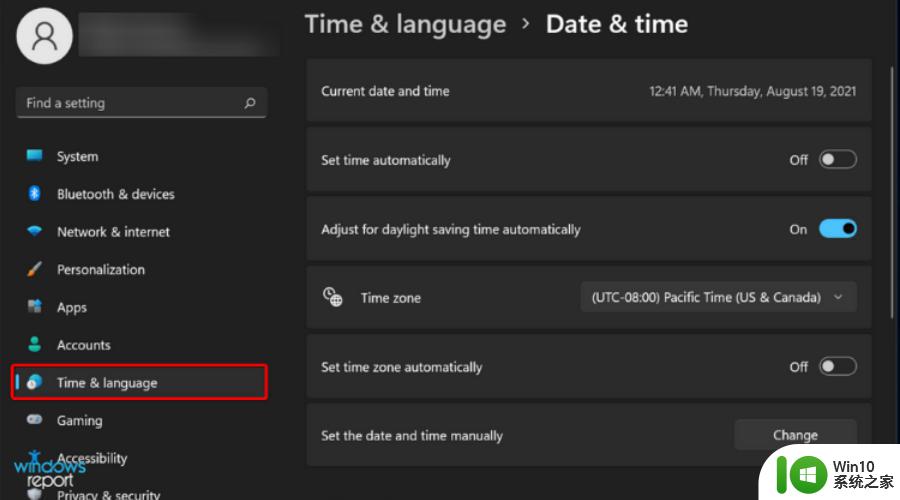
选择语言和地区选项。
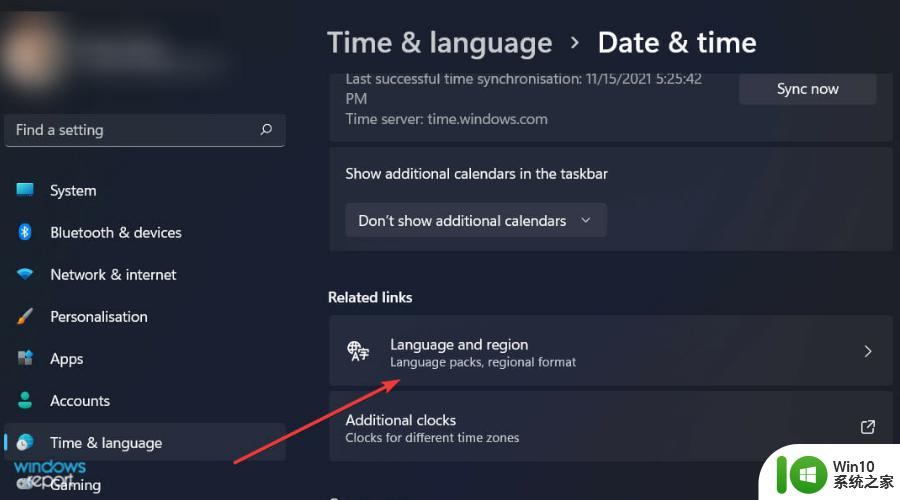
单击添加语言按钮。
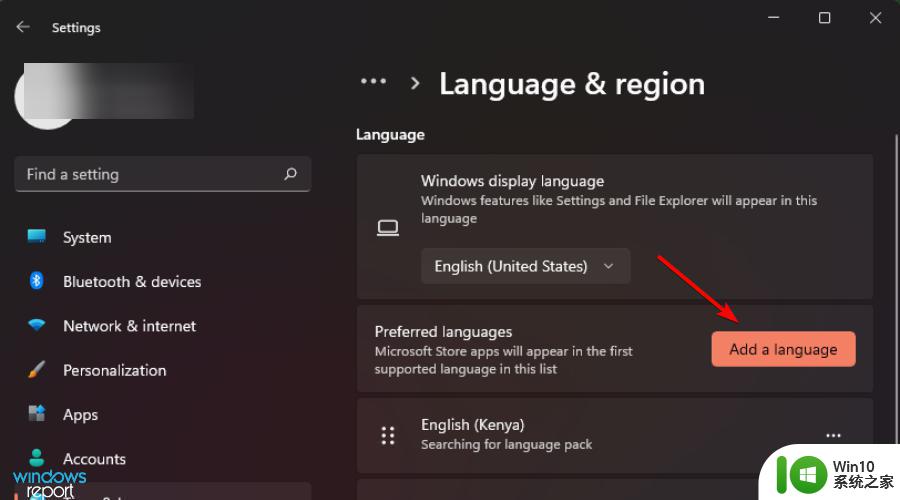
选择您的首选语言,然后按下一步。
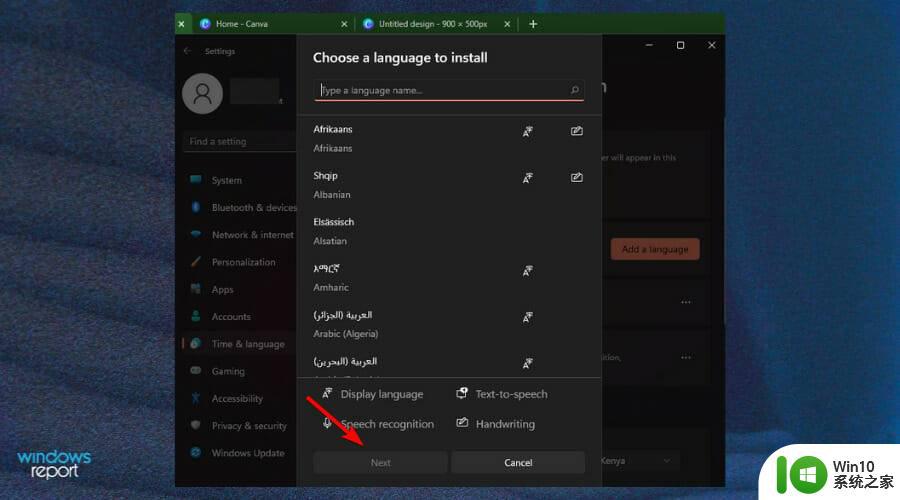
选中设置为我的 Windows 显示语言复选框,然后按安装。
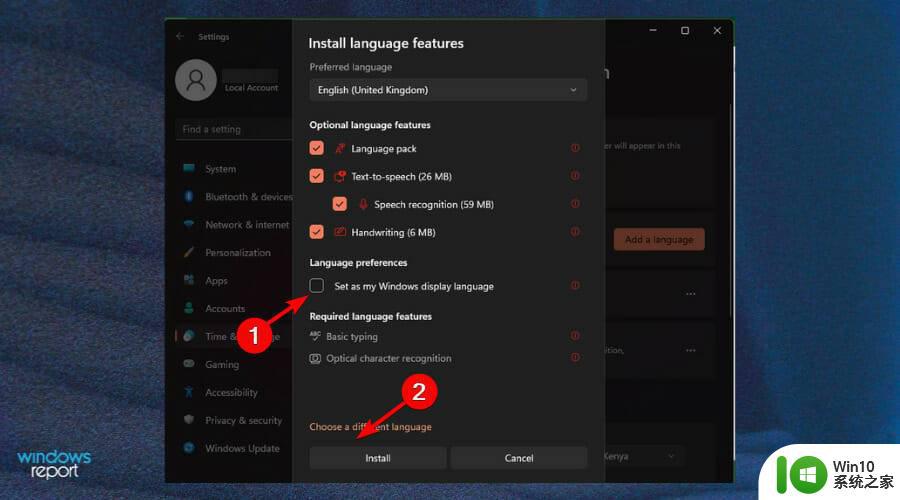
重新启动您的 PC 以使更改生效。
2.调整区域设置
按Windows+I键打开设置。
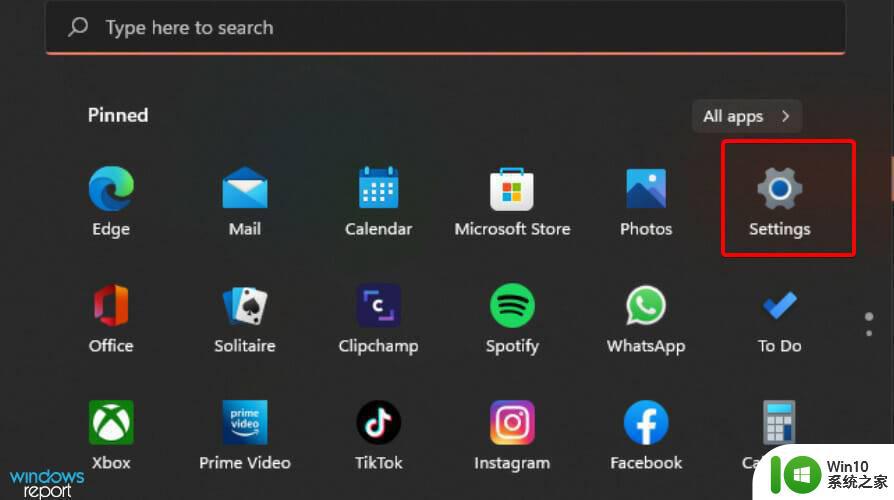
点击时间和语言。
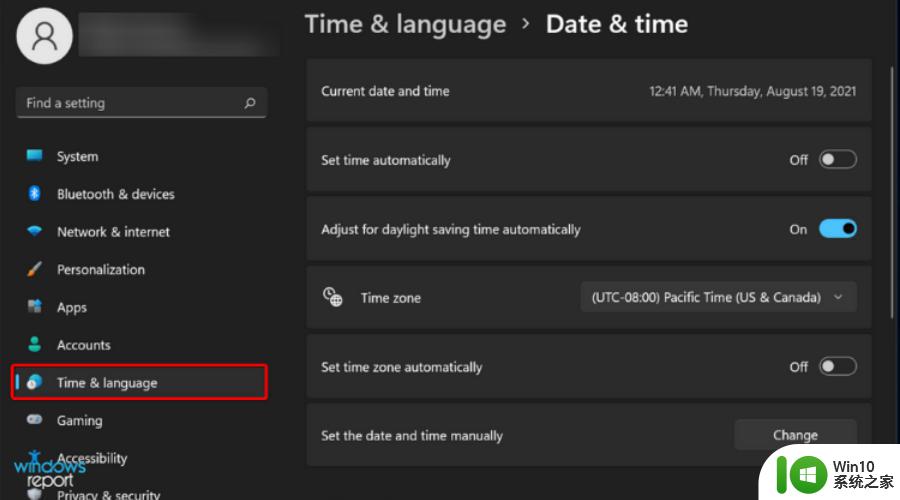
单击右侧的语言和地区页面。
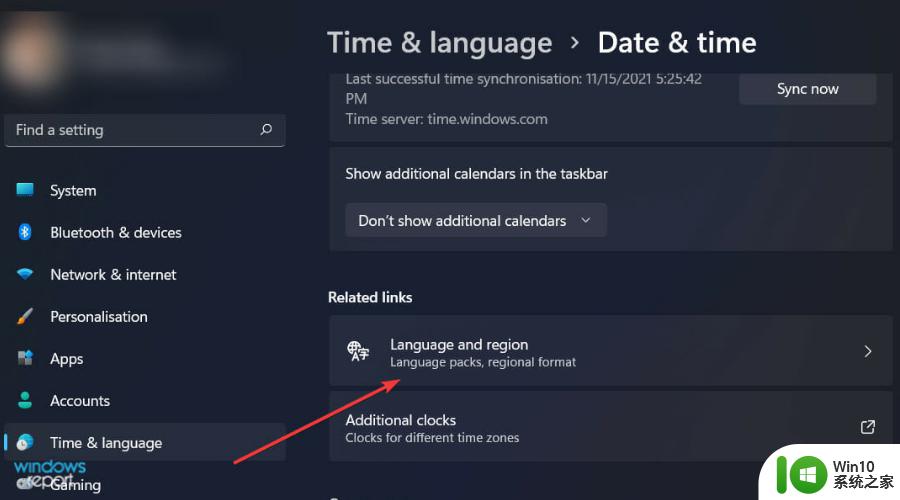
在Country or region下,更新您的位置(如果适用)。
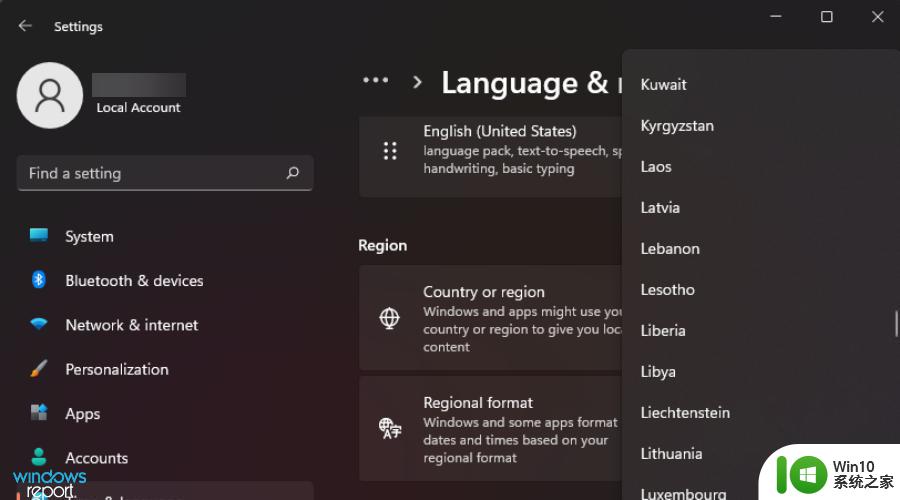
接下来,返回到管理语言设置。
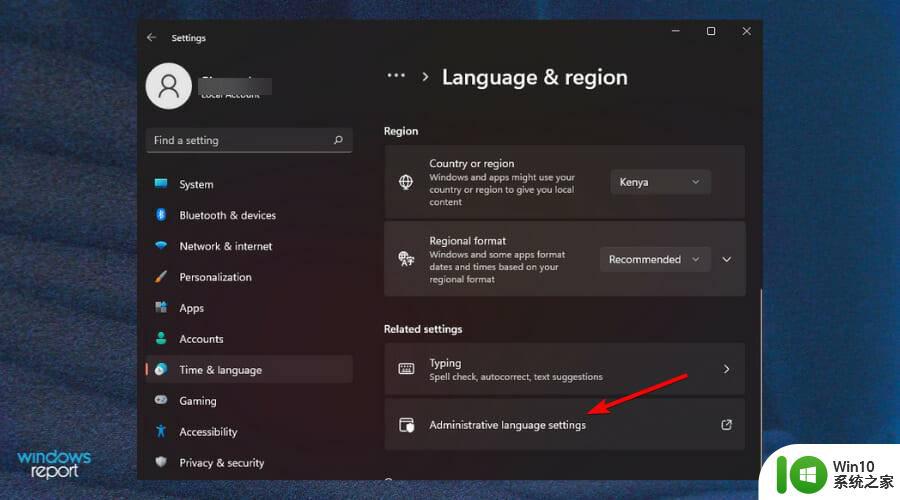
选择更改系统区域设置按钮,然后按OK。
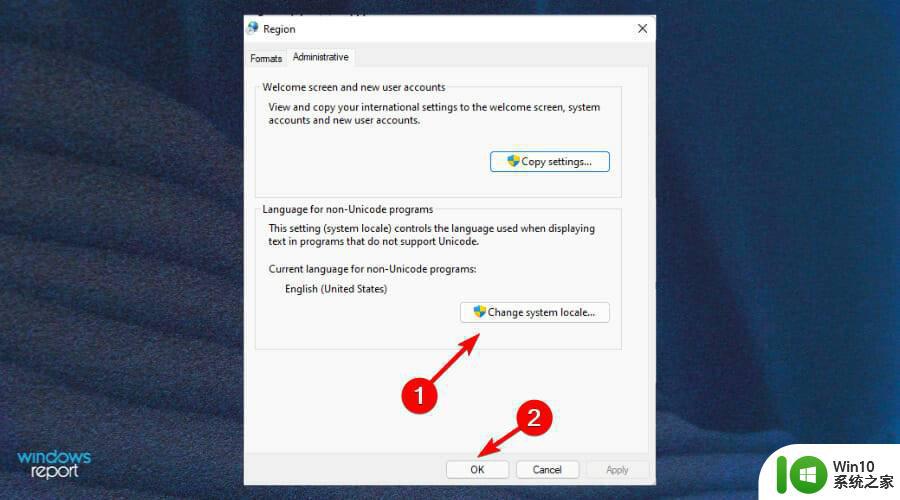
指定新语言,选中Beta:Use Unicode UTF-8 for Worldwide language support框,然后单击OK按钮。
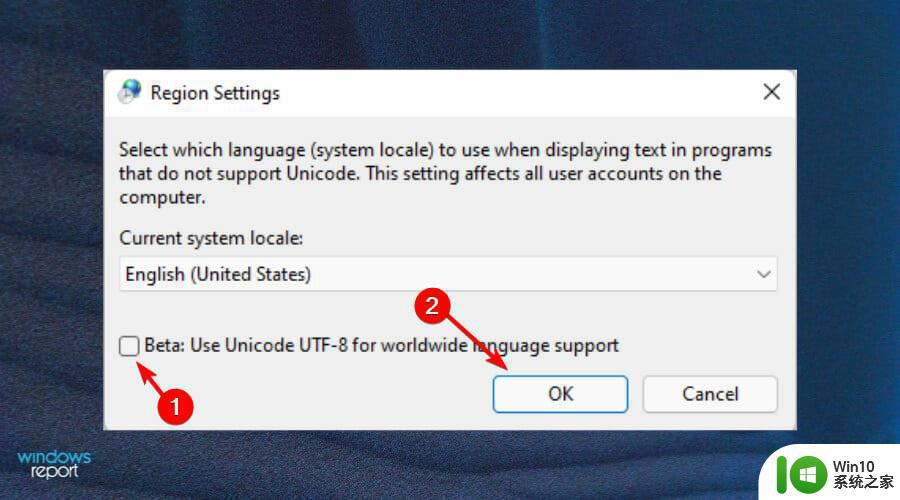
重新启动您的 PC 并尝试再次更改您的显示语言。
3.禁用语言设置同步
按Windows+I键打开设置。
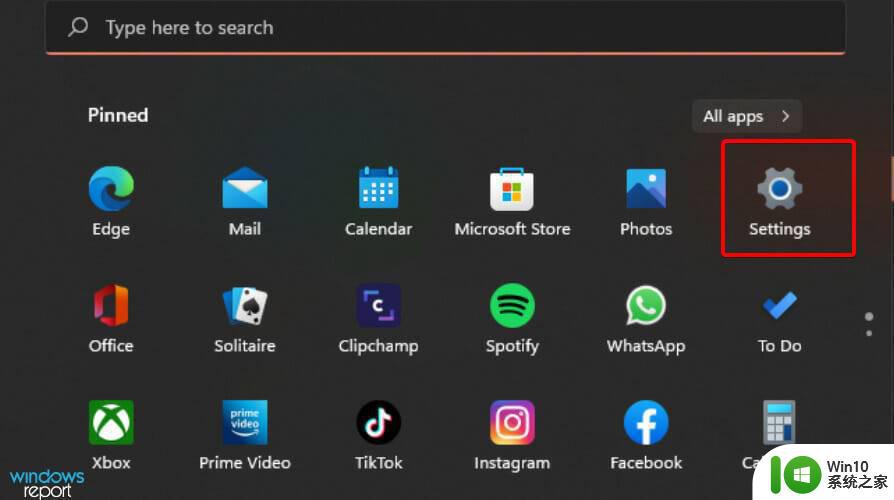
单击帐户。
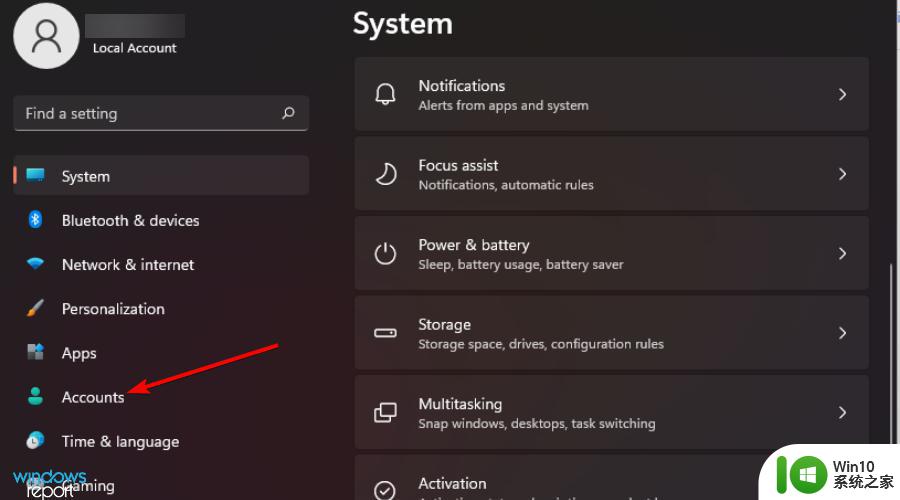
单击右侧的Windows 备份页面。
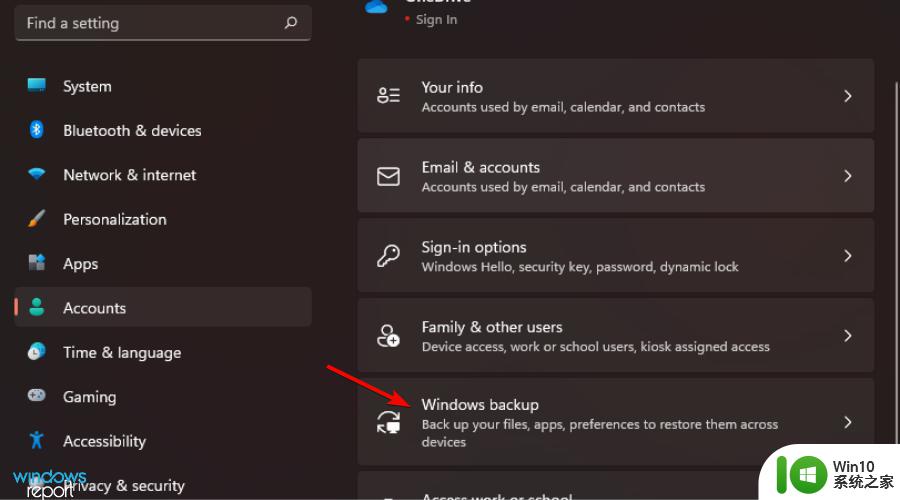
单击记住我的偏好并将其打开。
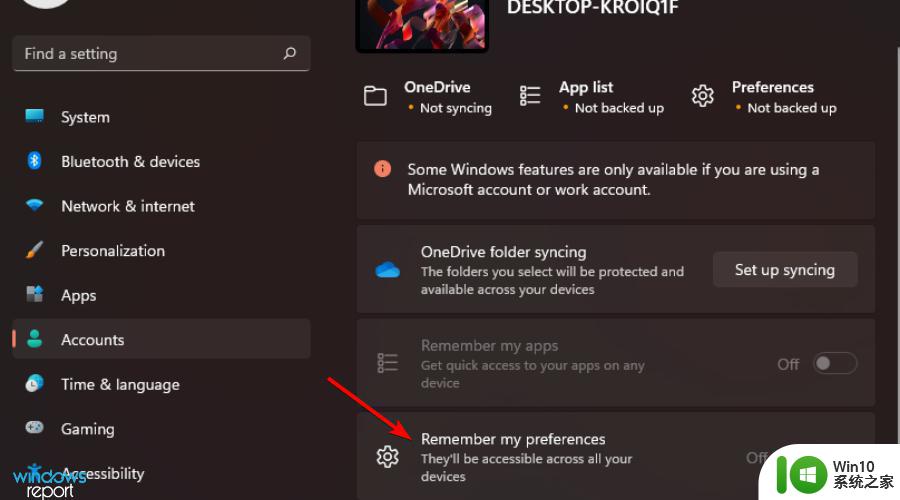
清除语言首选项选项。
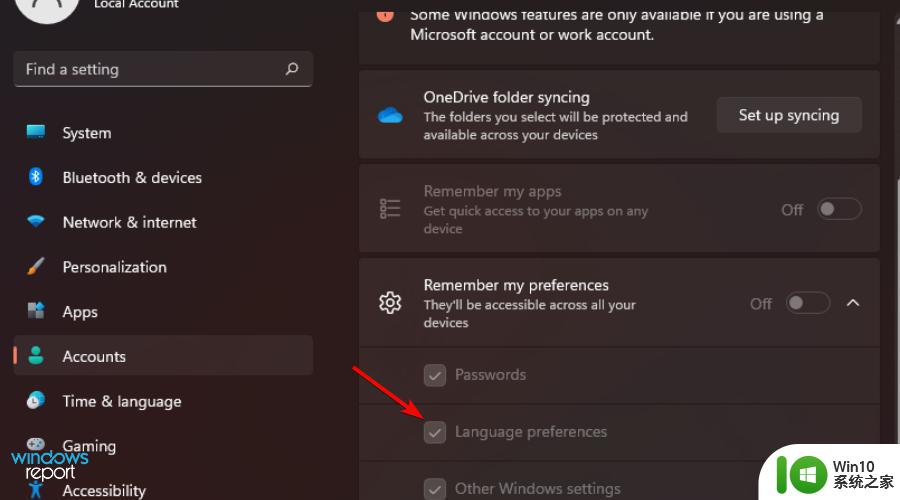
您现在应该可以更改显示语言了。
综上所述,Windows 11系统语言无法更改的问题可能是由于语言包未安装或权限不足等原因导致。解决方法可以尝试更新语言包、检查系统权限、重启计算机等。如果问题依然存在,建议联系官方客服或专业人士寻求解决方案。
Windows 11系统语言无法更改怎么办 如何解决Windows 11的显示语言无法更改的问题相关教程
- win8.1语言更改方法 win8.1语言更改步骤详解
- win8更换系统语言的方法 win8电脑如何设置系统语言
- Xbox设置中文语言教程 如何更改Xbox语言为中文
- 电脑系统语言英语怎么改成中文 电脑语言设置中文步骤
- xp语言栏怎么调整 WinXP怎么设置语言栏显示
- xp语言栏找回方法 XP系统语言栏不见了如何恢复
- 一招快速把电脑的语言改成中文的教程 如何把电脑的语言改成中文
- 怎么找回win8系统语言栏 win8系统语言栏消失怎么恢复
- wps如何换语言 wps如何切换语言
- w8电脑找回语言栏的方法 w8电脑语言栏丢失怎么恢复
- 如何调整语言栏位置 调整电脑语言栏位置方法
- 您的windows许可证只支持一种显示语言 Windows许可证只支持一个语言怎么办
- U盘装机提示Error 15:File Not Found怎么解决 U盘装机Error 15怎么解决
- 无线网络手机能连上电脑连不上怎么办 无线网络手机连接电脑失败怎么解决
- 酷我音乐电脑版怎么取消边听歌变缓存 酷我音乐电脑版取消边听歌功能步骤
- 设置电脑ip提示出现了一个意外怎么解决 电脑IP设置出现意外怎么办
电脑教程推荐
- 1 w8系统运行程序提示msg:xxxx.exe–无法找到入口的解决方法 w8系统无法找到入口程序解决方法
- 2 雷电模拟器游戏中心打不开一直加载中怎么解决 雷电模拟器游戏中心无法打开怎么办
- 3 如何使用disk genius调整分区大小c盘 Disk Genius如何调整C盘分区大小
- 4 清除xp系统操作记录保护隐私安全的方法 如何清除Windows XP系统中的操作记录以保护隐私安全
- 5 u盘需要提供管理员权限才能复制到文件夹怎么办 u盘复制文件夹需要管理员权限
- 6 华硕P8H61-M PLUS主板bios设置u盘启动的步骤图解 华硕P8H61-M PLUS主板bios设置u盘启动方法步骤图解
- 7 无法打开这个应用请与你的系统管理员联系怎么办 应用打不开怎么处理
- 8 华擎主板设置bios的方法 华擎主板bios设置教程
- 9 笔记本无法正常启动您的电脑oxc0000001修复方法 笔记本电脑启动错误oxc0000001解决方法
- 10 U盘盘符不显示时打开U盘的技巧 U盘插入电脑后没反应怎么办
win10系统推荐
- 1 番茄家园ghost win10 32位官方最新版下载v2023.12
- 2 萝卜家园ghost win10 32位安装稳定版下载v2023.12
- 3 电脑公司ghost win10 64位专业免激活版v2023.12
- 4 番茄家园ghost win10 32位旗舰破解版v2023.12
- 5 索尼笔记本ghost win10 64位原版正式版v2023.12
- 6 系统之家ghost win10 64位u盘家庭版v2023.12
- 7 电脑公司ghost win10 64位官方破解版v2023.12
- 8 系统之家windows10 64位原版安装版v2023.12
- 9 深度技术ghost win10 64位极速稳定版v2023.12
- 10 雨林木风ghost win10 64位专业旗舰版v2023.12